Impresora que imprime primero las páginas pares: corrija el orden incorrecto
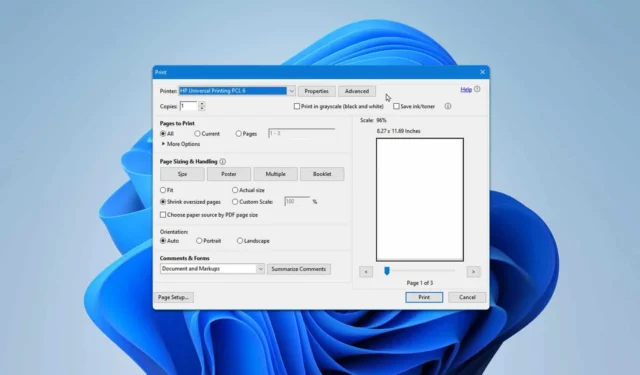
Lidiar con una impresora que insiste en imprimir primero las páginas pares puede ser muy frustrante, especialmente cuando necesitas que tus documentos estén en el orden correcto. Veamos algunas soluciones prácticas para solucionar este problema y hacer que tu impresora vuelva a funcionar.
¿Qué puedo hacer si la impresora imprime primero las páginas pares?
Antes de intentar cualquier otra cosa, asegúrese de actualizar el controlador de su impresora para evitar problemas de compatibilidad.
1. Ajuste la configuración dúplex de la impresora
- Pulse la Windows tecla + R y escriba control . Pulse Enter.

- Vaya a Dispositivos e impresoras .
- Localice su impresora, haga clic derecho sobre ella y seleccione Propiedades de la impresora .
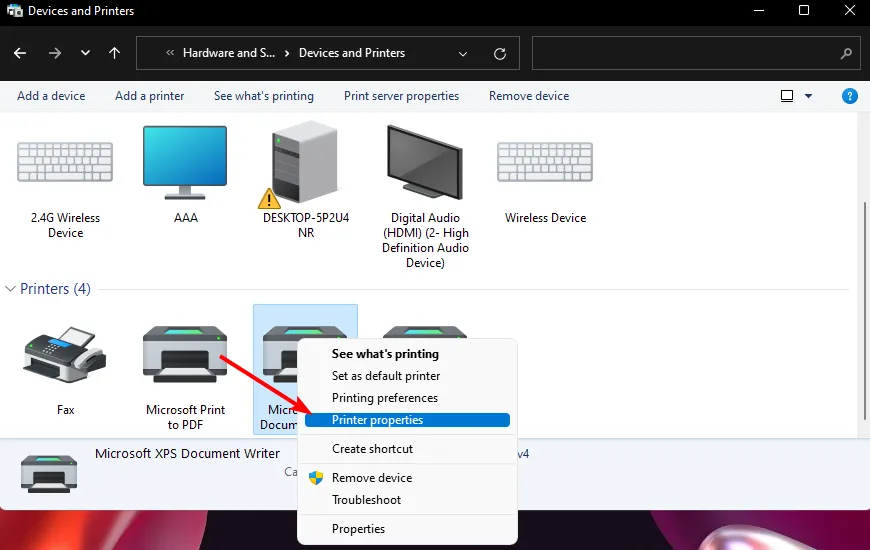
- En la ventana Propiedades de la impresora, vaya a la pestaña Configuración del dispositivo .
- Busque la opción Unidad dúplex y asegúrese de que esté configurada en Instalada .
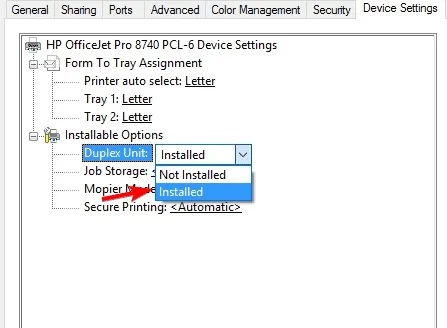
- Si está instalado, vaya a la pestaña Avanzadas y haga clic en Valores predeterminados de impresión .
- Vaya a la pestaña Acabado dentro de Valores predeterminados de impresión y asegúrese de que la opción Imprimir en ambas caras (manualmente) no esté marcada si desea evitar la impresión dúplex manual.
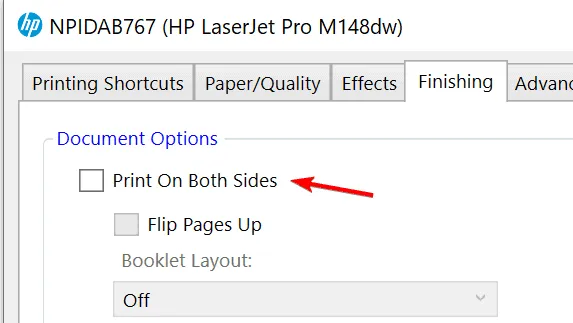
2. Verificar y restablecer la configuración de impresión
- Abra el menú Inicio y escriba Impresoras y escáneres , luego presione Enter.
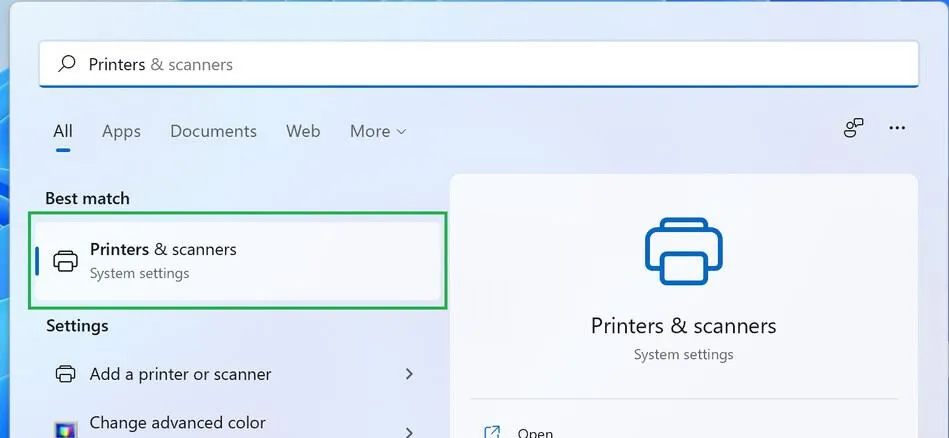
- Seleccione su impresora de la lista. Haga clic en Preferencias de impresión .
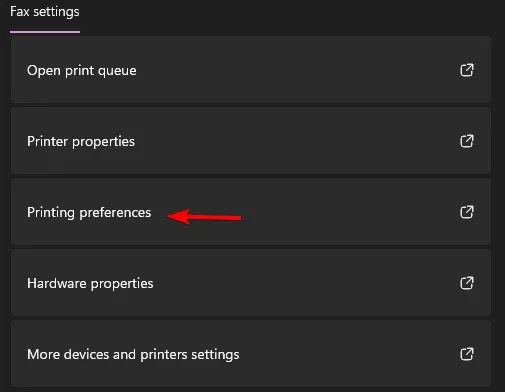
- En la ventana Preferencias de impresión, vaya a la pestaña Avanzadas y restablezca todas las configuraciones a los valores predeterminados.
- Asegúrese de que la opción Imprimir en ambos lados esté marcada o desmarcada según su preferencia y la capacidad de la impresora.
3. Imprimir manualmente páginas pares e impares
- Abra el documento que desea imprimir y presione Ctrl+ Ppara abrir el cuadro de diálogo Imprimir.
- En Rango de páginas , seleccione Solo páginas impares .
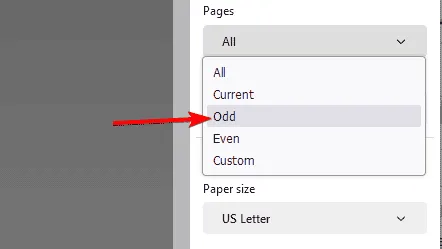
- Imprima el documento. Una vez hecho esto, tome la pila impresa y colóquela nuevamente en la bandeja de papel con la orientación correcta.
- Abra nuevamente el cuadro de diálogo Imprimir y, esta vez, seleccione Sólo páginas pares .
- Imprimir el documento.
Si sigue estas soluciones, podrá solucionar el problema de que su impresora imprime páginas pares primero de manera eficaz, garantizando así que sus documentos se impriman en el orden y formato correctos.
Este no es el único problema, muchos informaron que la impresora imprime dos páginas en lugar de una y también que imprime páginas en blanco entre ellas.
Antes de irte, no te pierdas nuestra guía para saber qué hacer si la impresora imprime sólo media página.



Deja una respuesta